Dalam beberapa dekade terakhir, tidak hanya komputer kita yang berubah, tetapi juga cara kita menggunakannya. Pada saat yang sama, aplikasi, program, dan sistem operasi kami menjadi lebih cerah dan lebih berwarna, dan layar kami mendapatkan lebih banyak nit dan kontras yang lebih tinggi, belum lagi ukurannya. Untungnya, kita dapat mengubah kecerahan layar di Windows 10 dengan mudah. Dengan cara ini kita bisa melihat isi layar dengan lebih mudah saat di luar terang, dan menghemat mata kita saat bekerja di ruangan gelap.
Ada beberapa cara bagaimana Anda dapat mengubah kecerahan di Windows 10, beberapa di antaranya sangat mudah. Dalam beberapa kasus, itu akan semudah klik dan seret.
Sayangnya, beberapa GPU dan layar tidak mengizinkan jenis perubahan ini, artinya Anda perlu menggunakan cara lain untuk mengubah kecerahan.
Membuka Pengaturan Tampilan
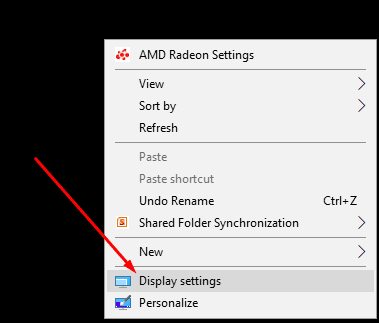
Meskipun dimungkinkan untuk pergi ke Control Panel untuk mengakses pengaturan tampilan Anda, cara termudah untuk melakukannya ini untuk mengklik kanan pada permukaan kosong di desktop dan pilih opsi ini dari drop-down Tidak bisa.
Jika layar dan GPU Anda memiliki kemampuan untuk mengubah kecerahannya, Anda akan melihat "bilah kecerahan" segera setelah Anda mengklik opsi pengaturan tampilan.
Ingatlah bahwa fitur-fitur ini tidak akan tersedia saat Anda berada dalam "Mode Gelap", di mana Anda perlu menggunakan "Cahaya Malam" untuk memudahkan tampilan layar ke mata Anda.
Mengatur Kecerahan
Bekerja di laptop, tablet, atau ponsel terkadang membutuhkan penyesuaian kecerahan layar tergantung pada cahaya tempat Anda bekerja. Jika Anda bekerja di dalam ruangan, Anda mungkin memerlukan layar yang lebih terang dibandingkan dengan kecerahan yang Anda butuhkan saat bekerja di luar ruangan.
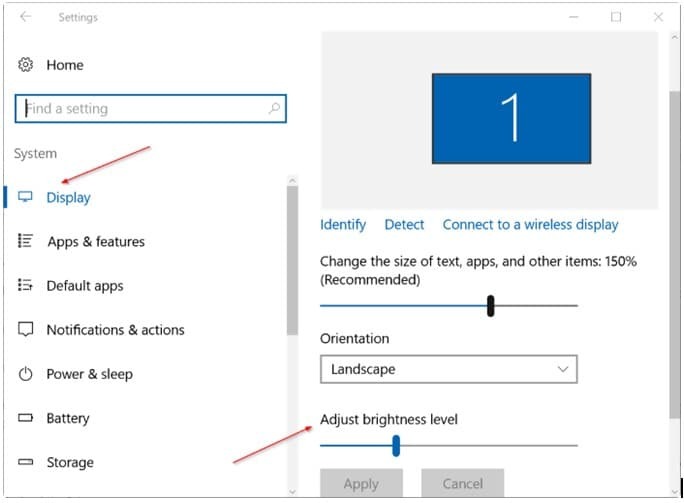
Pilihan lain
Seluruh keluarga Windows, terutama Windows 10 menawarkan banyak cara agar kecerahan layar dapat diubah.
Langkah pertama adalah membuka Action Center. Ini cukup dilakukan dengan mengklik ikon notifikasi yang ada di sudut kanan bawah layar PC Windows 10 Anda.
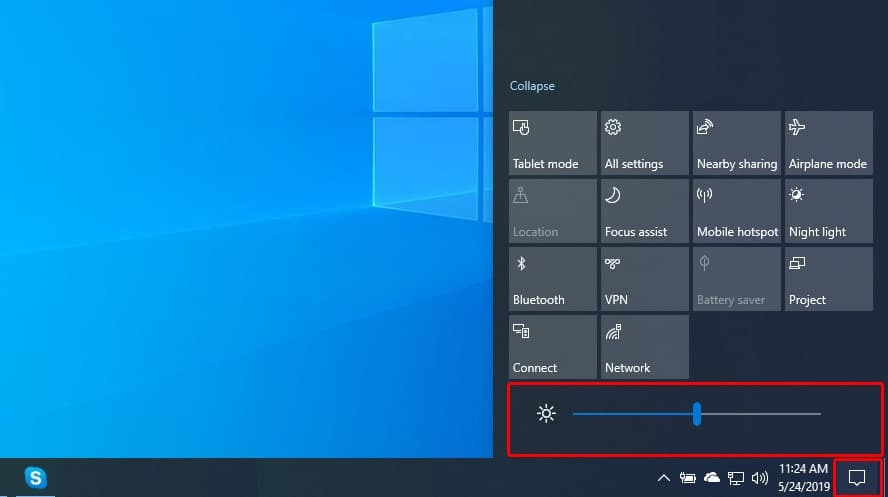
Di Pusat Aksi, akan ada kotak yang memiliki ikon matahari. Ikon ini digunakan untuk menambah atau mengurangi kecerahan layar. Pilih ikon ini.
Anda harus memilih satu dari lima tingkat kecerahan layar yang telah ditentukan sebelumnya; 0%, 50%, 75%, dan 100%. Jika menurut Anda salah satu opsi yang tersedia akan memenuhi kebutuhan Anda, pilih yang itu. Jika Anda memerlukan sesuatu selain opsi ini, ada cara lain untuk mengubah kecerahan.
Mengatur Kecerahan Lebih Tinggi
Pergi ke pusat Aksi. Akan ada tombol Brightness. Klik kanan padanya dengan bantuan mouse. Tautan berjudul Buka Pengaturan akan muncul.
Gunakan tombol kiri mouse untuk memilihnya. Setelah memilihnya, Anda akan mendapatkan akses ke pengaturan kecerahan lanjutan Windows 10. Di sini, akan ada bilah horizontal yang akan menunjukkan kecerahan layar saat ini. Seret garis ke kiri untuk mengurangi kecerahan atau seret ke kanan untuk meningkatkannya.
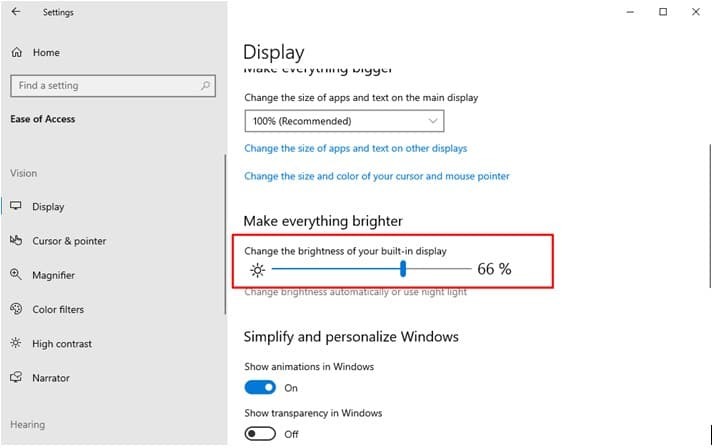
Tepat di bawah ini adalah kotak berjudul "Ubah Kecerahan Secara Otomatis Saat Lightening Berubah". Memilih kotak ini akan mengaktifkan Fitur Windows 10 Dynamic Lightning. Fitur ini menggunakan webcam untuk mendeteksi cahaya di area sekitar Anda dan menyesuaikan kecerahan layar Anda.
Opsi Pihak Ketiga
Ada ponsel, tablet, dan papan tombol laptop tertentu yang memiliki tombol tertentu yang membuat penyesuaian kecerahan layar menjadi sangat mudah. Kunci-kunci itu tidak hanya membantu di Windows 10 tetapi di semua versi Windows. Contohnya pada laptop HP Spectre 13t. Pada laptop ini, F2 dan F3 dapat digunakan untuk menambah dan mengurangi kecerahan layar.
Kecerahan layar Perangkat Surface Pro menggunakan cara lain untuk menambah dan mengurangi kecerahan. Tekan Fn + Del jika Anda ingin meningkatkan kecerahan sambil menekan Fn + BACKSPACE jika Anda ingin menguranginya.
Pada laptop Lenovo Legion Y520, yang menjalankan Windows 10, F+F11 dapat digunakan untuk menurunkan kecerahan layar sedangkan Fn+F12 dapat digunakan untuk meningkatkan kecerahan.
Google cepat akan memberi tahu di mana letak kunci komputer, tablet, atau ponsel Anda.

Pro & Kontra Menggunakan Microsoft Windows
MS Windows masih merupakan sistem operasi paling umum di Planet ini. Keuntungan menggunakan Windows pernah diukur dengan menggunakan sistem operasi desktop yang menyaingi, seperti MacOS atau Linux, tetapi saat ini lebih terancam dikalahkan oleh Android.
kelebihan
- Serbaguna
– Produktif
- Aman
– Aplikasi Asli Bagus
Kontra
– besar
– Sumber Daya Berat
– Dikembangkan untuk keyboard & mouse
Anda dapat membeli drive USB dengan Microsoft Windows 10 Home Editiondan bergabunglah dengan jutaan pengguna di seluruh dunia pada platform yang dianggap sebagai standar industri.